Cara Mengembalikan Foto Terhapus Permanen di Android
Memahami Penyebab Foto Terhapus Permanen di Android

Kehilangan foto berharga di Android? Rasanya memang bikin bad mood banget, apalagi kalau foto-foto itu udah terhapus permanen. Sebelum kita bahas cara mengembalikannya (kalau masih memungkinkan!), penting banget untuk mengerti dulu kenapa foto bisa hilang selamanya dari perangkat Android kesayangan kita. Ternyata, proses penghapusan permanen ini lebih rumit daripada sekadar menghapusnya dari galeri foto.
Banyak faktor yang bisa menyebabkan foto terhapus permanen. Bukan cuma karena kita nggak sengaja menghapusnya, lho! Ada beberapa skenario yang bisa menyebabkan foto-foto berharga kita hilang tanpa jejak. Mulai dari kesalahan sistem, sampai format penyimpanan internal yang bermasalah.
Proses Penghapusan Permanen Foto di Android
Bayangkan ini seperti arsip digital. Ketika kamu menghapus foto dari galeri, foto tersebut sebenarnya belum benar-benar hilang. Sistem Android hanya menghapus entri foto tersebut dari database galeri, sehingga foto tidak lagi muncul di aplikasi galeri. File foto aslinya masih ada di penyimpanan internal (biasanya di folder DCIM). Namun, jika kamu melakukan penghapusan dari penyimpanan internal, atau jika sistem melakukan pembersihan otomatis, maka file foto tersebut akan ditimpa atau dihapus secara permanen, seperti menghapus dokumen fisik dan membuangnya ke tempat sampah. Proses ini bisa melibatkan penghapusan data dari partisi penyimpanan internal, tergantung pada cara penghapusan dan pengaturan perangkat.
Perbedaan Penghapusan dari Galeri dan Penyimpanan Internal
Ada perbedaan signifikan antara menghapus foto dari galeri dan menghapusnya langsung dari penyimpanan internal. Menghapus dari galeri seperti menyembunyikan foto, sementara menghapus dari penyimpanan internal seperti menghancurkan foto tersebut. Menghapus dari galeri memberikan kesempatan lebih besar untuk pemulihan, karena file aslinya masih utuh di penyimpanan. Sebaliknya, menghapus langsung dari penyimpanan internal secara drastis mengurangi peluang pemulihan, karena data sudah ditimpa atau dihapus secara permanen oleh sistem.
Faktor yang Memengaruhi Kemungkinan Pemulihan
Sejumlah faktor berpengaruh pada kemungkinan pemulihan foto yang terhapus permanen. Faktor-faktor ini termasuk seberapa lama foto terhapus, seberapa sering perangkat digunakan setelah penghapusan (semakin sering digunakan, semakin besar kemungkinan data tertimpa), jenis penyimpanan yang digunakan (internal atau eksternal), dan juga kondisi perangkat itu sendiri. Semakin cepat proses pemulihan dilakukan, semakin tinggi peluang keberhasilannya.
Perbandingan Metode Penghapusan Foto dan Dampaknya
Berikut tabel perbandingan yang menunjukkan perbedaan metode penghapusan foto dan peluang pemulihannya:
| Metode Penghapusan | Lokasi Data | Kemungkinan Pemulihan | Catatan |
|---|---|---|---|
| Dihapus dari Galeri | Masih ada di penyimpanan internal | Tinggi | File masih ada, hanya entri di database galeri yang dihapus. |
| Dihapus dari Penyimpanan Internal | Dihapus dari penyimpanan | Rendah | Data mungkin sudah ditimpa oleh data baru. |
| Dihapus melalui Aplikasi Pihak Ketiga (misalnya, pembersih cache) | Tergantung aplikasi | Variabel | Beberapa aplikasi mungkin menghapus data secara permanen, sementara yang lain hanya menghapus cache. |
Metode Pemulihan Foto Terhapus Permanen dari Penyimpanan Internal

Nah, foto-foto berharga yang terhapus permanen dari penyimpanan internal Android memang bikin kepala pusing, ya? Jangan panik dulu! Meskipun sudah terhapus permanen, masih ada kesempatan untuk menyelamatkannya. Kita akan bahas cara mengembalikannya menggunakan aplikasi pemulihan data Android. Tapi ingat, keberhasilannya tergantung beberapa faktor, termasuk seberapa cepat kamu bertindak dan aplikasi yang kamu gunakan.
Proses pemulihan foto yang terhapus permanen membutuhkan aplikasi khusus yang mampu mengakses dan memulihkan data dari penyimpanan internal. Aplikasi ini bekerja dengan memindai memori perangkat untuk mencari jejak data yang terhapus. Prosesnya mungkin memakan waktu, tergantung kapasitas penyimpanan dan jumlah data yang dipindai. Yang terpenting adalah memilih aplikasi yang tepat dan terpercaya untuk menghindari risiko keamanan data.
Memilih Aplikasi Pemulihan Data yang Terpercaya dan Aman
Memilih aplikasi pemulihan data yang tepat sangat krusial. Aplikasi yang tidak terpercaya bisa berujung pada masalah keamanan, seperti malware atau pencurian data. Pastikan aplikasi yang kamu pilih memiliki reputasi baik, rating tinggi di Google Play Store, dan ulasan positif dari pengguna lain. Perhatikan juga izin akses yang diminta aplikasi. Jangan izinkan akses yang tidak perlu, dan waspadai aplikasi yang meminta akses ke terlalu banyak informasi pribadi.
Daftar Aplikasi Pemulihan Data Populer
Ada banyak aplikasi pemulihan data di Google Play Store. Berikut beberapa yang populer, beserta kelebihan dan kekurangannya (perlu diingat bahwa pengalaman pengguna bisa berbeda-beda):
- Aplikasi A: Kelebihan: Antarmuka mudah digunakan, tingkat keberhasilan pemulihan tinggi. Kekurangan: Versi gratisnya memiliki batasan.
- Aplikasi B: Kelebihan: Mendukung berbagai tipe file, termasuk foto. Kekurangan: Proses pemindaian cukup lama.
- Aplikasi C: Kelebihan: Gratis dan tanpa iklan. Kekurangan: Tingkat keberhasilan pemulihan mungkin lebih rendah dibandingkan aplikasi berbayar.
Risiko Penggunaan Aplikasi Pemulihan Data yang Tidak Terpercaya
Menggunakan aplikasi pemulihan data yang tidak terpercaya bisa berisiko tinggi. Beberapa risiko yang mungkin terjadi antara lain: infeksi malware, pencurian data pribadi, kerusakan data yang lebih parah, dan bahkan pencurian identitas. Selalu periksa reputasi aplikasi sebelum menginstalnya.
Proses Pemindaian dan Pemilihan Foto yang Akan Dipulihkan
Setelah menginstal aplikasi pemulihan data yang terpercaya, ikuti langkah-langkah berikut (contoh langkah-langkah ini mungkin berbeda tergantung aplikasi yang kamu gunakan):
- Hubungkan perangkat Android ke komputer (jika diperlukan).
- Buka aplikasi pemulihan data dan berikan izin akses yang diperlukan.
- Pilih tipe data yang ingin dipulihkan (dalam kasus ini, pilih “Foto”).
- Aplikasi akan memulai proses pemindaian. Proses ini bisa memakan waktu beberapa menit hingga beberapa jam, tergantung kapasitas penyimpanan dan jumlah data yang terhapus.
- Setelah pemindaian selesai, aplikasi akan menampilkan daftar foto yang dapat dipulihkan. Pilih foto yang ingin kamu pulihkan.
- Simpan foto yang telah dipulihkan ke lokasi yang aman, misalnya ke kartu memori atau penyimpanan cloud.
Ingat, tidak semua foto yang terhapus permanen dapat dipulihkan. Semakin cepat kamu bertindak setelah penghapusan, semakin besar kemungkinan keberhasilan pemulihan.
Metode Pemulihan Foto Terhapus Permanen dari Google Foto
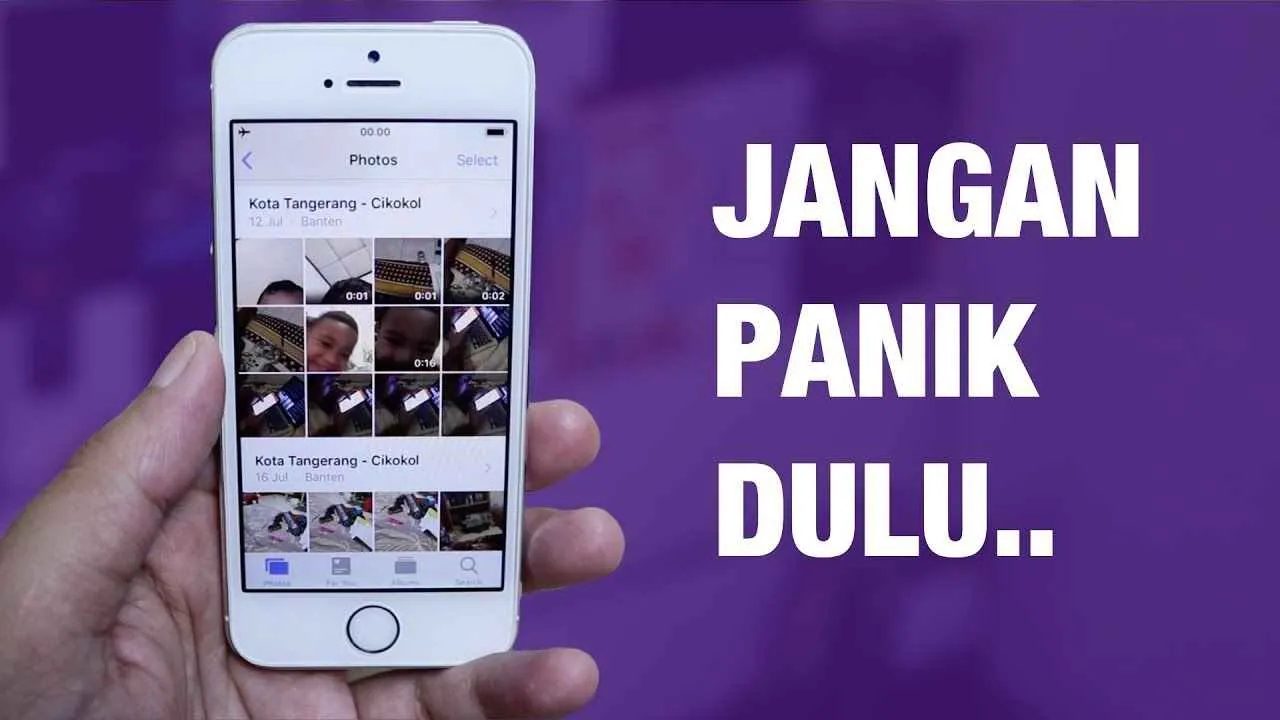
Nah, buat kamu yang panik karena foto-foto berharga terhapus permanen, jangan khawatir dulu! Google Foto, dengan fitur cadangannya yang andal, bisa jadi penyelamat. Asalkan, tentu saja, fitur cadangannya aktif. Berikut ini langkah-langkahnya, lengkap dengan tips dan trik biar kamu nggak lagi kehilangan momen berharga.
Penting untuk diingat bahwa pemulihan foto hanya mungkin jika fitur cadangan Google Foto diaktifkan sebelumnya. Jadi, pastikan kamu selalu mengaktifkan fitur ini agar foto-fotomu aman tersimpan di cloud.
Pemulihan Foto dari Google Foto dengan Cadangan Aktif
Jika fitur cadangan Google Foto aktif, proses pemulihan foto yang terhapus sebenarnya cukup mudah. Kamu bisa mengaksesnya langsung melalui aplikasi Google Foto di smartphone Androidmu. Berikut langkah-langkahnya:
- Buka aplikasi Google Foto di perangkat Androidmu.
- Pastikan kamu sudah login dengan akun Google yang sama yang digunakan untuk mencadangkan foto-foto tersebut.
- Cari menu “Sampah” atau “Trash”. Biasanya ikonnya berupa tempat sampah.
- Di dalam folder “Sampah”, kamu akan menemukan foto-foto yang telah dihapus. Foto-foto ini akan tersimpan di sana selama 60 hari.
- Pilih foto yang ingin kamu pulihkan, lalu tekan tombol “Pulihkan”.
- Foto yang telah dipulihkan akan kembali ke album atau folder asalnya.
Prosesnya simpel, kan? Tapi, ada beberapa hal yang perlu diperhatikan. Misalnya, jika kamu mengalami kendala koneksi internet, pastikan koneksi internetmu stabil sebelum memulai proses pemulihan. Jika kamu salah masuk akun Google, pastikan kamu login ke akun yang tepat, karena foto hanya bisa dipulihkan dari akun yang sama tempat foto tersebut dicadangkan.
Memeriksa Aktivasi Fitur Cadangan Google Foto
Sebelum panik karena foto terhapus, pastikan dulu fitur cadangan Google Foto aktif. Begini caranya:
- Buka aplikasi Google Foto.
- Ketuk foto profilmu di pojok kanan atas.
- Pilih “Pengaturan”.
- Cari opsi “Cadangkan & sinkronkan”.
- Periksa apakah “Cadangkan & sinkronkan” sudah diaktifkan. Jika belum, aktifkan sekarang juga!
Jika fitur ini tidak aktif, maka foto yang terhapus mungkin tidak tersimpan di Google Foto dan kesempatan untuk memulihkannya sangat kecil.
Pengoptimalan Pengaturan Cadangan Google Foto
Untuk mencegah kehilangan foto di masa depan, ada beberapa pengaturan yang bisa dioptimalkan:
- Pastikan koneksi internetmu stabil agar proses cadangan berjalan lancar.
- Pilih kualitas cadangan yang sesuai dengan kebutuhanmu. Kualitas “Tinggi” akan menghemat ruang penyimpanan, sementara kualitas “Asli” akan menyimpan foto dengan kualitas terbaik.
- Pantau ruang penyimpanan Google Foto secara berkala. Jika ruang penyimpanan sudah penuh, hapus foto-foto yang tidak penting atau upgrade penyimpanan Google One.
- Periksa pengaturan cadangan secara berkala untuk memastikan semuanya berjalan dengan baik.
Situasi di Mana Pemulihan Foto Tidak Mungkin Dilakukan
Sayangnya, ada beberapa situasi di mana pemulihan foto dari Google Foto tidak mungkin dilakukan. Misalnya, jika fitur cadangan Google Foto tidak diaktifkan sebelum foto dihapus, atau jika foto tersebut telah dihapus dari folder “Sampah” setelah 60 hari. Selain itu, kerusakan pada perangkat atau masalah pada server Google juga bisa menyebabkan foto tidak dapat dipulihkan. Oleh karena itu, selalu pastikan fitur cadangan aktif dan rutin cek penyimpanan Google Foto kamu.
Pencegahan Kehilangan Foto di Masa Depan

Nah, setelah membahas cara mengembalikan foto yang hilang, sekarang saatnya kita bicara tentang pencegahan. Lebih baik mencegah daripada mengobati, kan? Kehilangan foto berharga itu rasanya kayak kehilangan kenangan berharga. Makanya, penting banget nih untuk memproteksi foto-foto kamu di Android agar kejadian serupa nggak terulang lagi. Berikut beberapa tips dan trik yang bisa kamu coba!
Strategi Pengelolaan Penyimpanan Foto yang Efektif
Salah satu kunci utama mencegah kehilangan foto adalah dengan mengelola penyimpanan foto secara efektif. Jangan sampai memori penuh dan tiba-tiba foto-foto kamu malah terhapus otomatis karena sistem Android kehabisan ruang. Bayangkan, foto liburanmu yang epic tiba-tiba raib begitu saja! Ngeri, kan?
- Bersihkan Penyimpanan Secara Berkala: Hapus foto-foto yang sudah tersimpan lama dan sudah ter-backup di tempat lain. Gunakan aplikasi pengelola file untuk membantu memilah foto-foto yang tidak penting lagi.
- Manfaatkan Fitur “Trash”: Jangan langsung hapus foto secara permanen. Manfaatkan fitur “Trash” atau “Recycle Bin” yang ada di galeri foto Android kamu. Fitur ini memberikan waktu untuk mengembalikan foto yang terhapus secara tidak sengaja.
- Gunakan Aplikasi Pengelola Foto: Ada banyak aplikasi pengelola foto di Play Store yang bisa membantu mengategorikan, mengedit, dan membackup foto secara otomatis. Cari aplikasi yang sesuai dengan kebutuhanmu.
- Pertimbangkan Penggunaan Kartu Memori Eksternal: Jika memori internal ponselmu terbatas, gunakan kartu memori eksternal untuk menyimpan foto-foto beresolusi tinggi. Pastikan kamu selalu melakukan backup dari kartu memori ini ke penyimpanan lain juga.
Backup Foto Secara Berkala ke Penyimpanan Cloud atau Perangkat Eksternal
Backup adalah teman terbaikmu dalam menjaga keamanan foto-foto berharga. Jangan pernah mengandalkan hanya satu tempat penyimpanan. Diversifikasi penyimpananmu dengan melakukan backup ke beberapa tempat, baik itu cloud storage maupun perangkat eksternal.
- Pilih Layanan Cloud Storage yang Terpercaya: Google Photos, Dropbox, iCloud, dan OneDrive adalah beberapa pilihan populer. Pertimbangkan fitur-fitur yang ditawarkan, seperti kapasitas penyimpanan, fitur berbagi, dan keamanan data.
- Backup ke Perangkat Eksternal: Selain cloud storage, kamu juga bisa melakukan backup ke hard drive eksternal, flash drive, atau bahkan ke komputer pribadi. Ini sebagai langkah pencegahan jika terjadi masalah pada layanan cloud storage.
- Atur Jadwal Backup Otomatis: Sebaiknya atur jadwal backup otomatis agar kamu tidak perlu repot melakukannya secara manual. Kebanyakan layanan cloud storage dan aplikasi pengelola foto menawarkan fitur ini.
Pentingnya Pengaturan Otomatis Sinkronisasi dan Backup Foto
Pengaturan otomatis sinkronisasi dan backup foto akan sangat memudahkanmu dan meminimalisir risiko kehilangan foto. Bayangkan, kamu nggak perlu lagi repot-repot mengingat untuk melakukan backup secara manual. Semua akan berjalan otomatis di latar belakang.
- Aktifkan Sinkronisasi Otomatis: Pastikan fitur sinkronisasi otomatis diaktifkan di pengaturan aplikasi galeri foto atau layanan cloud storage yang kamu gunakan.
- Atur Kualitas Gambar: Beberapa layanan cloud storage menawarkan pilihan kualitas gambar yang berbeda. Pilih kualitas yang sesuai dengan kebutuhan dan kapasitas penyimpananmu. Kualitas gambar yang lebih rendah akan menghemat ruang penyimpanan.
- Pantau Proses Backup: Meskipun otomatis, tetap pantau proses backup secara berkala untuk memastikan semuanya berjalan lancar. Periksa apakah ada error atau kendala selama proses backup.
Contoh Jadwal Backup Foto yang Ideal
Tidak ada jadwal backup yang baku, semuanya tergantung pada seberapa sering kamu mengambil foto dan kapasitas penyimpanan yang kamu miliki. Namun, sebagai panduan, berikut contoh jadwal backup yang ideal:
| Frekuensi Backup | Metode Backup | Catatan |
|---|---|---|
| Harian | Cloud Storage (Google Photos, dll.) | Untuk foto-foto yang baru diambil |
| Mingguan | Hard Drive Eksternal | Backup dari cloud storage dan perangkat |
| Bulanan | Cloud Storage (Google Drive, Dropbox, dll.) | Backup lengkap dari semua foto |
Penutupan

Kehilangan foto memang menyebalkan, tapi bukan berarti kenangan itu hilang selamanya. Dengan memahami penyebab dan metode pemulihan, serta menerapkan strategi pencegahan yang tepat, kita bisa meminimalisir risiko kehilangan foto berharga di masa depan. Jadi, jangan ragu untuk mencoba metode-metode yang telah dijelaskan di atas dan pastikan selalu melakukan backup secara berkala agar momen-momen indah tetap terjaga!


What's Your Reaction?
-
0
 Like
Like -
0
 Dislike
Dislike -
0
 Funny
Funny -
0
 Angry
Angry -
0
 Sad
Sad -
0
 Wow
Wow








